
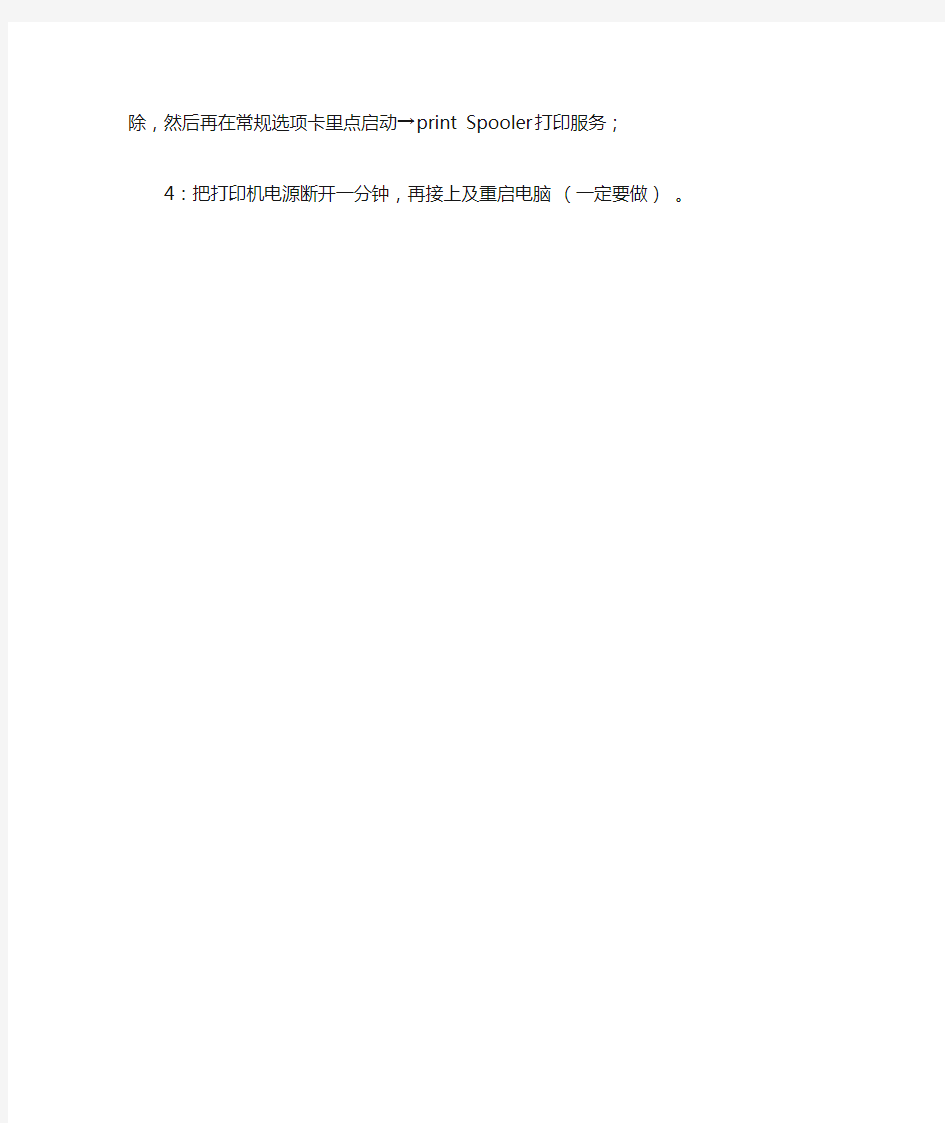
打印机出现“错误-正在打印”的处理办法
1:首先确定打印机安装正常,数据线连接是否松动。
2:将需要打印的打印机设为默认打印机;
3:从开始-设置-打印机和传真-打开打印机选项打印机有没有选择暂停打印;如果有去掉此选项;
4:有远程文档打印,因缺纸呀什么的没有及时出来,造成文档积压。一般关闭打印机,从开始-设置-打印机传真机-打开打印机选项,选择文档右击取消再打印就行了;
5:驱动安装有问题:设备管理器-通用串行总线控制器-打印机选项(不同的打印机应该也不一样)把他删掉,重新装一下驱动就行了。
6:端口选择错误:从开始-设置-打印机传真机,右击打印机-属性-端口选项卡,看看是不是设置正确。
如果仍无法解决,按照以下方法处理:
1:删除打印任务;
2:开始→设置→管理工具→服务,找到Print Spooler,双击,在常规里面点停止;
3:然后点开始→运行,输入Spool,打开PRINTERS文件夹,将里面的东西全部删除,然后再在常规选项卡里点启动→print Spooler 打印服务;
4:把打印机电源断开一分钟,再接上及重启电脑(一定要做)。
打印机的几种常见故障和处理方法 https://www.doczj.com/doc/a18944010.html,2006-3-10 一、打印大文件死机: 有的激光打印机在打印小的文件时正常,但打印大文件时会死机。 处理方法是:查看硬盘上的剩余空间。删除一些无用文件,或者查询打印机内存数量,是否可以扩容? 二、打印时出现一个红叉: 一般用EPSON-MJ1500打印机,经常发生打印时出现一个红叉的现象。 处理方法是:看进纸是否顺利,使用的纸张是否符合要求。因为一些打印机要80克或75克纸。而有的打印纸的正反面放反了也会造成进纸不畅而出现红叉。如果是水平进纸,应使光滑面朝下;如果是垂直方向进纸,应使光滑面朝前。 三、不定时的不打印: EPSON 440打印机在驻留VRV杀毒软件时不一定什么时候就不能打印。 处理方法:依次将频幕右下角任务栏上的图标挂起,看结果如何。多可以使用鼠标右键单击图标,选择“挂起”功能即可。如KILL 98 的实时监测软件,可以选择“挂起实施监控器”,但若选择“关闭实施监控器”则可能使KILL 98 很难恢复,即使重装KILL 98 。 四、打印机信号不同步: 有的电脑使用EPSON打印机可以正常输出,但使用HP LASER JET 1100就不正常了,打印测试页异常:标题右偏,打印的文件少几个。HP打印机自检是正常使用。使用Windows 98 的 HP LASER JET 驱动可以正常打印测试页,但字的质量不高。 处理方法:尝试安装 Windows 9X 光盘上的HP LASER JET 打印驱动程序,然后再改回 HP LASER JET 打印驱动程序,然后再改回 HP LASER JET 1100 的打印驱动。
惠普系列激光打印机,大多数通过而板的液晶显示,可以迅速找出故障原因,下而列占为常见的错误代码及其解释。 1.常见错误代码
Canon BX/BXD常见故障及排除 在印刷制版方而,Canon BX/BXH是?款相当不错的机型。其首页等待时间短,打印速度快(可达到16PPM),分辩率高(600DPI),操作简单,性能稳定。下面我们将介绍常见- 些故障及排除。 1、打印卡纸:首先观察卡纸发生的位置,?般发生在三个位置:进纸口、加热组件、出纸口。 1)进纸口位置卡纸。先确定搓纸组件能正常工作、搓纸轮搓纸有力,必要时予以更换。再确定进纸传感器己复位,清洗进纸传感器,必要时更换相关传感器。 2)加热组件位置卡纸。先确定取纸分离爪、上辗、下辗能否正常工作,清洗相关部件,必要时予以更换。观察导纸道是否变形,清洗之,必要时更换导纸道。排除上述原因,更换硒鼓驱动电机。 3)出纸口卡位置卡纸。观察出纸杆是否搓纸有力,清洗之,必要时更换出纸杆。清洗出纸传感据,必要更换出纸传感器。 2、打印样张不正常:打印样张偏淡(高压板黑度控制钮己调至最大档)、变形、有回扫线、全黑或全白。在确保硒鼓正常的情况下,先清洗激光器镜片组,如不能解决上述现象,再逐步更换以下部件:激光器组件、高压板、主板。 3、打印机有纸有粉的情况下,报缺纸缺粉。 1)有纸仍报缺纸。清洗纸盒传感器的微型触点,清洗测纸传感器,必要时予以更换,甚至于整个高压板: 2)有粉仍报缺粉。粉仓加入的粉是否过多;清洗测粉传感器,必要时更换之,甚至于整个高压板。 4、没卡纸时报卡纸:检测进纸、出纸传感器是否复位,在复位时仍报卡纸,清洗相关传感
激光打印机常见故障激光打印机常见故障
1.输出全张黑纸 2.输出横向无规律黑带(线) 3.输出纵向有规则的白带(条)4?输出横向无规律白条(带)5.输出图像发虚6.输出样张有底灰7.输出样张图文左右深浅不一8.输出样张图文中出现上深下浅现象9.样张纵向出现有规律的黑斑(点)10.样张上出 现无规律黑点11.页面纵向左边或右边字符丢失12.页面字符变形扭曲 输出全张黑纸 可能故障原因: (1) 若激光器肯定是好的,则可能充电电极与栅网短路; (2) 扫描驱动电路逻辑错误; (3) 硒鼓组件放电不良; (4) 信号连线没有接好。 检查部位及检修方法: (1) 先更换硒鼓组件,看其故障是否消失,若是,则说明是硒鼓组件问题,就更换之。出现整个页面全黑的现象,说明激光器肯定是好的。因此,可先更换一只新的硒鼓重新打印,如果故障消除,则足以证明硒鼓组件有问题,这时可检查感光鼓充电极、磁辊偏压电极和感光鼓消电极是否接触良好,如有哪一点接触不良,应找到并加以修复。 (2) 接着检查充电电极丝与栅网是否短路或接触不良,若是,应更换修复或清洁。我们知道,硒鼓组件因机型不同绝大多数结构都不相同,但其工作原理却是一样的。对使用电极丝充电的硒鼓,如果电极丝绝缘座有焦糊现象,可用万用表电阻档测量电极丝与栅网之间,看其是否短路,如果短或电阻很小,清洁或更换绝缘座。另外,电极丝污染或移位也能造成此故障,这就要清洁或校正电极丝。 (3) 若上述检查均完好,那么故障就可能是发生在扫描组件内的激光器高频驱动电路或逻辑电路上,就应检查扫描逻辑电路是否损坏,应更换扫描组件。 (4) 有时由于一台打印机与多台计算机相联,使信号线经常拔插(我们是反对用一根信 号线经常拔插的办法来联多台计算机的,因为这会很容易造成信号线脚和插口的损坏),而使信号线损坏或插不牢,致使一些信号无法传递,此时就会造成输出全黑样张的故障, 所以在检查是可先检查信号线是否完好并插好,以免其他不必要的检修。 输出全幅纵向黑带(线) 可能故障原因: (1) 感光鼓刮板受损或刮板上其上利物划伤感光鼓; (2) 磁辊刮板局部损伤; (3) 打印机( 一般指导纸器通道) 被墨粉污染
打印机常见硬件故障及解决方法 症状一:打印机不装纸,装纸后还出现缺纸报警声,装一张纸胶辊不拉纸,需要装两张以上的纸胶辊才可以拉纸。 原因分析:一般针式或喷墨式打印机的字辊下都装有一个光电传感器,来检测是否缺纸。在正常的情况下,装纸后光电传感器感触到纸张的存在,产生一个电讯号返回,控制面板上就给出一个有纸的信号。如果光电传感器长时间没有清洁,光电传感器表面就会附有纸屑、灰尘等,使传感器表面脏污,不能正确地感光,就会出现误报。以上这几种现象基本是同一问题,光电传感器表面脏污所致。 解决方法:拔掉电源,打开机盖。对于大多数针式打印机(如EPSON LQ- 1600K、STAR-3200等),拿掉上盖板后,要先把与打印头平行靠在打印头下部的一块小盖板拿掉(大约有20多厘米长1厘米宽),把打印头推至这中间(喷墨式打印机一般没有此小盖板),这样可以拿掉上盖,否则是拿不下来的。卸掉打印机周边的螺丝(大多数在打印机底部),慢慢活动就可以将外壳拆开,然后卸下黑色的进纸胶辊,
要注意进纸辊两边是由一个切槽通过两个铁片卡住,只要用力推它,使它绕纸辊旋转,就可以拿下纸辊。此时能看见纸辊下有一小光电传感器,清除周围灰尘,用酒精棉轻拭光头,擦掉脏污,重新安装好纸辊、机盖等,通电开机,问题解决。 症状二:打印时字迹一边清晰,而另一边不清晰。原因分析此现象一般也是出现在针式打印机上,喷墨打印机也可能出现,不过几率较小,主要是打印头导轨与打印辊不平行,导致两者距离有远有近所致。 解决方法:可以调节打印头导轨与打印辊的间距,使其平行。具体做法是:分别拧松打印头导轨两边的螺母,在左右两边螺母下有一调节片,移动两边的调节片,逆时针转动调节片使间隙减小,顺时针可使间隙增大,最后把打印头导轨与打印辊调节平行就可解决问题。要注意调节时找准方向,可以逐渐调节,多试打几次。 症状三:打印时感觉打印头受阻力,打印一会就停下发出长鸣或在原处震动。原因分析打印头导轨长时间滑动会变得干涩,打印头移动时就会受阻,到一定程度就可以使打印停止,严重时可以烧坏驱
光打印机常见错误代码故障与排除
4L/4P激光打印机的信号灯有三个,由上到下分别为错误灯、缺纸灯、进纸灯、准备好灯。每种灯有三种状态:灭、闪烁、亮。当所有的信号灯都亮时,必须按下上面板按钮才能显示打印错误代码,如果仍没反应,关机后10分钟再开机,故障现象仍存在,请更换接口板。HP4P直接显示代码错误。
HP5P/5MP常见故障与诊断 HP5P/5MP与HP4L/4P有两点不同: 1.有5个信号显示灯(代替HP4L的4个信号灯); 2.支持红外线端口打印。 如果面板上所有信号灯都亮,同时按下GO和RESET按钮,此时面板显示的信号灯更准确地反映打印机相关错误信息: 1.20、21号错误 故障现象:错误信号灯或纸盒1信号亮,其它信号灯灭. 故障原因:打印的内容太多或太复杂 解决办法:1)增加内存;2)减少打印内容 2.22号错误 故障现象:2号纸盒灯亮,其它信号灯灭 故障原因:打印机与计算机无法联接 解决办法:1)更换合格的打印电缆线;2)更换打印机接口板 3.40号错误 故障现象:进纸信号灯亮,其它信号灯灭 故障原因:计算机和打印机的通信被中断 解决办法:按下GO键继续打印 4.51、52号错误 故障现象:进纸灯和预热灯与其它信号灯状态相反 故障原因:激光器错误 解决办法:关机动5分钟后再开机,如果故障现象仍存在,请更换激光器 5.55号错误 故障现象:错误灯、1号纸盒灯和进纸灯都亮,其它灯都灭 故障原因:打印机检测到一个临时的错误 解决办法:关机5分钟后再开机,如果故障现象仍存在: 1)更换DC控制板;2)更换接口板 6.68号错误 故障现象:预热灯和1号纸盒灯或错误灯灭,其它灯都亮 故障原因:扩充内存中内容已满 解决办法:1)清除扩充内存中的内容(按下RESET键20秒)2)更换接口板 以下是除预热灯灭,其它灯都亮的情况。同时按下RESET和GO按键: 1.50号错误 故障现象:错误信号灯亮,其它信号灯都灭 故障原因:加热组件组件错误 解决办法:1)关机10分钟后开机,如故障现象仍存在:2)检测加热组件各部件是否能正常工作; 3)确定加热组件能正确与DC板接触;4)更换DC控制板。 2.57、58号错误 故障现象:1号或2号纸盒信号灯亮,其它信号灯灭 故障原因:主马达检测失败 解决办法:主马达在上电自检时,旋转吗?如不是: 1)重新安装马达;2)检查马达齿轮是否被杂物阻住;3)检查硒鼓能否转动;
1.故障现象:发出打印命令后,打印机无反应,系统提示打印机是否联机及电缆连接是否正常。 分析与维修:这可能是打印机电源线末插好、打印电缆未正确连接或接触不良、计算机并口损坏等原因造成的。先按打印机开关,看打印机能不能启动。如不能启动(电源灯不亮),先检查打印机电源线是否与电源及打印机后的电源插孔正确连接。在关机状态下把电源线重插一遍,并换一个电源插座试一下,看能否解决问题。如果按下电源开关后,打印机能正常启动,就进CMOS设置里看一下并口设置是否设置正确。一般的打印机用的是ECP模式,也有些打印机不支持ECP模式,此时可用ECP+EPP,或NORMAL。如问题还未解决,则着重检查打印电缆。先把电脑关掉,把打印电缆从主机的并口上拔下,并重新插好,再把打印电缆的另一端从打印机后的并口上拔下再重新插好。注意,一定要把主机关掉,不要带电拔插,否则可能损坏打印机!如果问题还不能解决,就换根打印电缆试试。再不行,那就是主板并口有问题了。 2.故障现象:使用网络打印机时,无法打印或出现找不到网络打印机的提示。 分析与维修:先检查连接打印机的电脑上的打印机设置是否正确,并且确定该打印机已共享。然后检查远程使用网络打印机的电脑上的打印机设置是否正确。注意,设置都正确但是仍然无法打印这种情况经常可能碰到,一般我们在使用网络打印机的电脑上,把正确的打印机驱动程序重装一遍,问题就可以解决。 3.故障现象:打印机不能检测墨水类型或打印出的字符模糊不清。 分析与维修:先对打印头进行清洗(很多打印机的驱动程序里提供了清洗打印头命令,直接使用该命令即可)。如果长时间没使用打印机,就要多清洗几次。如果你对拆卸和安装墨盒比较熟悉,最好把墨盒拆下来,在靠近打印头的地方用柔软的、吸水性较强的纸擦千净。如果还不能解决,那可能就是打印机驱动程序有问题,把与打印机对应的打印机驱动程序重新安装一遍,一般都能解决问题。 4.故障现象:用Word等字处理软件编辑好的文件,在打印预览时排列得整整齐齐,但用打印机打印出来后,纸上有部分文字重叠。 分析与维修:这一般是由于编辑时设置不当造成的,改变一下文件页面属性中的纸张大小、纸张类型,每行字数等选项,大部分问题可以解决。
打印机常见错误代码 显示信息信息解释解除方法 13.1paper jam或13.2paper jam打印纸在送纸部分被延迟或停止(指的是纸盒或手送进纸的地方)。 解决方法:将纸盒拉出,确定纸盒正确安装,确定送纸部分没有阻碍物,再将盖板关上使机器重新运转。 13.5paper jam或13.6paper jam打印纸在硒鼓下方或加热组件部分被延迟或停止。 解决方法:将上盖和左侧盖打开取出硒鼓,再将卡住的纸取出,确认转印辊和转送皮带能正常工作,检查输纸路进径是否有阻碍物,后将盖门关上,打印机会再次运转后继续打印。 13.10打印纸在吸纸区被延迟或卡住。 解决方法:取出硒鼓,检查送纸起送纸部分是否有阻碍物,再还原机器。 13.20paper jam或13.21paper jam打印纸被卡在输纸路径上或打印机上盖被打开。 解决方法:首先检查整个输纸路径,清除阻碍物,然后检查所有输纸部件上是否复位(包括上盖是否盖上),最后检查所有传感器是否复位。 20insffient memory打印机接受太多的数据,超出了打印机的内存范围。
解决方法:按(GO)按钮,继续打印(部分打印内容可能丢失),增加打印内存。 21page too comlex打印的内容太复杂。 解决方法:按(GO)继续打印,(部分内容可能丢失),将PAGE PROTECT值设置为AUTO。 22EIOxbuffer overfiow送到指定的EIO外设的数据太多。 解决方法:按(GO)键清除此信息(传送的数据也将会丢失,重新打印即可)。 41.3UNEXPECTED PAPER SIZE打印纸型号设置不匹配。 解决方法:正确设置打印纸型号即可。 50.*FUSER ERROR加热组件错误,其*表示如下: 1 加热温度偏低 2 加热组件预热保护 3 加热温度偏高 4 电源电压不稳定 5 加热组件不匹配 51.* PRINTER ERROR激光扫描错误,*值表示如下: 1 激光器检测错误 2 激光器错误 解决方法:重新安装激光器以及相连的电缆线,更换激光器。 52.* PRINTER ERROR激光器扫描速度不匹配,*值表示如下: 1 扫描启动错误
打印机常见故障解决方法 1、现在打印机已经成为了在人们的工作和生活中经常用到的电脑产品了,而由于是经常使用的产品,所以人们经常会遇到这样或者那样一些问题,而这些问题如果请维修人员修理不仅要花一些钱,更重要的耽误工作。其实打印机的内部并不复杂,一般的问题用户完全可以自己动手解决,下面我就向大家介绍一些简单的维修方法。 维修打印机之前需要对打印机的问题作出一些了解。打印机出现问题后,首先是利用打印机自检系统来进行检测,可能通过打印机自带的指示灯或者是蜂鸣器的声音来加以判断,其中指示灯可以指示出最基本的故障,包括缺纸、缺墨、没有电源等情况。蜂呜器的判断主要是依*你的听觉,比如大多数打印机蜂鸣器以一声长鸣来表示准备就绪可以开始打印了,以短促的声音来表示打印机有故障等。其次,可以进行线路观察,从检测打印机电缆开始(包括端口、通道、打印线的检测),再分析打印机的内部结构(包括托纸架、进纸口、打印头等),看部件是否正确工作,针对不同的故障情况锁定相关的部件,再确定存在问题的部件。再次,可以使用测试法,进行测试页打印或者局部测试打印机内部件,看故障原因。当然打印机的另一个故障是软件故障,类似的故障就需要通过升级驱动程序或者访问其官方网站得到解决。 下面我们就针对一些打印机的故障来进行一下说明。
一、打印效果与预览不同 一般这种情况是在文本编辑器下发生的,常见的如Word或WPS2000等,在预览时明明是格式整齐,但是打印出来去发现部分字体是重叠的。这种情况一般都是由于在编辑时设置不当适成的,其解决的方法是改变一下文件“页面属性”中的纸张大小、纸张类型、每行字数等,一般可以解决。 二、打印字迹不清晰 这种问题在平时使用打印机中非常的常见,一般来说这种情况主要和硬件的故障有关,遇到这种问题一般都应当注意打印机的一些关键部位。我们在这里就以喷墨打印机为例,遇到打印品颜色模糊、字体不清晰的情况,可以将故障锁定在喷头,先对打印头进行机器自动清洗,如果没有成功可以用柔软的吸水性较强的纸擦拭*近打印头的地方;如果上面的方法仍然不能解决的话,就只有重新安装打印机的驱动程序了。 三、无法打印大文件 这种情况在激光打印机中发生的较多,可能在打印小文件时还是正常的,但是打印大文件时就会死机,这种问题主要是软件故障,你可以查看硬盘上的剩余空间,删除一些无用文件,或者查询打印机内存数量,是否可以扩容。
激光打印机常见错误代码故障与排除1=RAM y=设备位置 1-3表示错误的内存插槽位置 zz=错误号 0=不支持安装的内存 1=不兼容安装的内存 2=不支持安装内存的型号 3=RAM检测失败 4=超过最大RAM的范围 5=超过最大ROM的范围 6=无效的DIMM速度 7=DIMM报错误信号 8=DIMM RAM奇偶校验错误 9=ROM地址映射错误 10=DIMM地址冲突 11=PDC XROM超出范围 12=无法完成内存缓冲 1.检查电源位置内部通讯错误 2.更换接口板 55 PRINTER ERROR 3.更换DC控制板临时打印错误,*值表示: 1.重新启动打印机; 1.不正确的输入或错误的附加设备被连接 2.检查打印机的配置; 56 * PRINTER ERROR 2.不正确的输出 3.校正连接的附加设备 1.检查打印机的风扇是否被正确的接入以及是否被
风扇错误阻碍物卡住; 57 PRINTER ERROR 2.更换风扇马达错误,*值表示如下: 1.重新启动打印机; 59.* PRINTER ERROR 0 马达错误 2.确定各连接齿轮能正常运转; 1 马达启动错误 3.确定连接马达的电缆被正确插入 2 马达运转错误 4.更换马达打印机内存错误,*值表示如下: 1.重新安装插入的内存; 0=内部内存 2.交换安装位置; 62.* PRINTER ERROR 1-3=DIMM插槽1-3 3.更换插入的内存 1.重新启动打印机; 接受数据缓冲错误 64 PRINTER ERROR 2.更换接口板 外部送纸错误,XY描述如下1stX=使用的设备编号1.重新启动打印机; 2ndX=设备 类型: 2.检查所有的连接电缆; 66 xx.yy a) 输入设备 3.重新安装外部送纸设备PRINTER ERROR b) 输出设备 c) 分装/装订设备yy=错误设备的编号 1.重新启动打印机; 2.判断所使用的打印软件是否和打印机相匹配; 3.更换传输电缆和电源; 打印机检测到错误 4.拆除DIMM 79 PRINTER ERROR 5.如可能,使用并口传输数据; 6.拆除EIO设备; 7.更换接口卡 Canon BX/BX?常见故障及排除 在印刷制版方面,Canon BX/BX?是一款相当不错的机型。其首页等待时间短,打印速度快(可达到16PPM),分辩率高(600DPI),操作简单,性能稳定。下面我们将介绍常见一些故障及排除。 1、打印卡纸: 首先观察卡纸发生的位置,一般发生在三个位置:进纸口、加热组件、出纸口。
喷墨_打印的图片中含有水平条纹或线条,怎么办? 打印输出存在条纹或线条。线条方向垂直于纸张在打印机内的移动方向,平行于打印过程中的墨盒移动方向。 图 1: 水平条纹或线条 注意事项 如果您使用了非惠普(HP)原装墨盒或者自行灌注墨水的墨盒,建议您更换该墨盒。 ?对于使用非惠普(HP)原装墨盒,惠普不提供质量或可靠性担保。为了保证良好的打印质量,建议使用惠普(HP)原装墨盒。 ?对于使用自行灌注墨水的墨盒,无法正确检测墨水量,会提示“墨水量不足”。建议使用惠普(HP)原装墨盒。灌墨造成的不良后果请参考以下文档: HP 单功能喷墨打印机 - 灌墨或者连续供墨系统有哪些危害? 解决方法
请按照以下步骤操作,解决该问题: 步骤一:等待 30 分钟 如果可能,让打印机闲置 30 分钟,然后再次尝试打印。某些情况下,设备经过 一段时间的闲置后可解决部分打印问题。 步骤二:查看墨水量,更换墨水不足的墨盒或空 墨盒 如果一个或两个墨盒的墨水量较低,可能会导致打印输出中含有条纹或线条。使 用 HP 工具箱检查墨水量,确定墨盒的墨水量是否不足,以及是否需要更换。 请按照以下步骤操作,使用 HP 工具箱查看估计墨水量。 1.确保打印机已开启并连接至电脑。 2.根据不同的操作系统做以下操作: o在 Windows XP 操作系统中,依次点击“开始”→“打印机和传真”。在“打印机和传真”窗口中,找到打印机的图标。 o在 Windows Vista 操作系统中,依次点击“开始 ()”→“控制面板”,在“控制面板”窗口中,点击 “打印机”选项。在“打印机”窗口中,找到打印机的图标。 o在 Windows 7 操作系统中,依次点击“开始 ()”→“所有程序”→“HP”→“HP 解决方案中 心”。在“HP 解决方案中心”软件中,点击“打开工具箱”按 钮。 注 : 在 Windows 7 操作系统中,使用“HP 解决方案中心”软件打开工具后,请按照第五步续往下操作。 3.在“打印机和传真”窗口中,右键点击“HP Deskjet D2500 series” 图标,选择“打印首选项”菜单项。 注 : 本文以 Windows XP 操作系统中的操作方法为例,其他操作系统的操方法可作参考。 4.在“HP Deskjet D2500 series 打印首选项”窗口中,选择“功能”选
惠普系列激光打印机,大多数通过面板的液晶显示,可以迅速找出故障原因,下面列表为常见的错误代码及其解释。 1.常见错误代码显示信息信息解释解除方法 13.1 paper jam或 13.2 paper jam 打印纸在送纸部分被延迟或停止 1 确定纸盒被正确安装; 2 确定送纸部分没有阻碍物; 3 检查PS402、PS403是否正常工作,必要时需更换相关传感器 13.5 paper jam 或13.6 paper jam 打印纸在加热组件部分被延迟或停止 1 确定转印辊和传送皮带能正常工作; 2 确定输纸路径没有阻碍物; 3 检查 PS1307是否正常工作,必要时需更换此传感器 13.10 paper jam 打印纸在吸纸区被延迟或卡住 1 检查送纸器的送纸部分是否有阻碍物; 2 检查送纸器中PS1701、PS1703传感器是否复位,必要时,更换相关传感器 13.20 paper jam或13.21 paper jam 打印纸被卡在输纸路径上或打印机上盖被打开 1 检查整个输纸路径,清除阻碍物; 2 检查所有的输纸部件是否复位(包括上盖是否盖上; 3 检查输纸路径上的所有传感器是否复位,必要时需更换 20 insuffient memory 打印机接受太多的数据,超出了打印机的内存范围 1 按[GO]按钮,继续打印(部分打印内容可能丢失; 2 增加打印机内存 21 page too comlex 打印的内容太复杂 1 按[GO]按钮,继续打印(部分打印内容可能丢失; 2 将PAGE PROTECT值设置为AUTO 22 EIOхbuffer overflow 送到指定的EIO 外设的数据太多按[GO]按钮清除此信息(传送的数据也将会丢失) 41.3 UNEXPECTED PAPER SIZE 打印纸型号设置不匹配正确设置打印纸的型号 50.* FUSER ERROR 加热组件错误,其*值表示如下: 1 加热温度偏低 2 加热组件预热保护3 加热温度偏高 4 电源电压不稳 5 加热组件不匹配 1. 关掉电源,20分钟后再开机; 2. 重新安装加热组件; 3. 关掉电源,取出加热组件,检查J1307-1和J1307-2以及J1308-1和J1308-2是否相通,如不通,更换另热组件 51.* PRINTER ERROR 激光扫描错误,*值表示如下: 1 激光器检测错误 2 激光器错误 1 重新启动; 2 重新安装激光器及相连的电缆线; 3 更换激光器 52.* PRINTER ERROR 激光器扫描速度不匹配,*值表示如下: 1 扫描启动错误 2 扫描旋转错误 1 重新启动; 2 重新安装激光器及相连的电缆线; 3 更换激光器 53.xy.zzPRINTER ERROR 附加内存错误,其中xyz的含义如下: X=DIMM类型 0=ROM 1=RAM y=设备位置 1-3表示错误的内存插槽位置 zz=错误号 0=不支持安装的内存 1=不兼容安装的内存 2=不支持安装内存的型号 3=RAM检测失败 4=超过最大RAM的范围 5=超过最大ROM的范围 6=无效的DIMM速度
打印机无法打印解决方法: 一、使打印机处于联机状态。 如果打印机没有处于联机状态,自然是无法打印了。 二、重新开启打印机。 如果打印机处于联机状态仍无法打印文档,此时你可以重新开启打印机,不仅清除了打印机内存,还能解决不少的打印故障。 三、将打印机设置为默认打印机。 步骤如下: 1.单击Windows“开始”菜单,指向“设置”,单击“打印机”,打开“打印机”窗口。 2.右键单击打印机图标,系统弹出快捷菜单,单击其中的“设为默认值”。 四、取消暂停打印。 方法是:在“打印机”窗口,右键单击在用的打印机图标,然后单击以清除“暂停打印”选项前的对号“√”。 五、使硬盘上的可用空间不低于10MB。 如果可用硬盘空间小于10MB,必须释放更多的空间系统才能完成打印任务。这时,请单击“磁盘清理”按钮,然后在“要删除的文件”列表框中,选中要删除的文件类型,单击“确定”按钮。 六、增加打印机的超时设置。 检查或更改超时设置,步骤如下: 1.在“打印机”窗口,右键单击打印机图标,再单击“属性”。 2.单击“详细资料”选项卡,在“超时设置”下增加各项超时设置。“未选定”项是指定Window s 等待打印机进入联机状态的时间,超过指定时间之后就将显示错误消息。 七、确保打印到合适的本地打印机端口。 步骤如下:
1.在“打印机”窗口,右键单击打印机图标,再单击“属性”。 2.单击“详细资料”选项卡,在“打印到以下端口”框中,确保已将打印机设置到适当的端口。最常用的端口设置为“LPT1”,也有打印机使用USB端口。 八、程序生成的输出不正确。 要确定程序生成的输出是否正确,可以采用通过其他程序打印文档的方法验证。我们以“记事本”打印测试文档,步骤如下: 1.单击“开始”,指向“程序”,指向“附件”,单击“记事本”,打开“记事本”窗口。 2.键入几行文字,然后在“文件”菜单中,单击“打印”命令。 如果能够打印测试文档,就是原来你使用进行打印的程序有问题,请重新安装程序。 九、重新安装打印机驱动程序。 有时,打印机驱动程序可能被损坏,从而引发无法打印文档的错误。我们可以重新安装合适的驱动程序,然后再打印。 1.在“打印机”窗口,右键单击打印机图标,再单击“删除”,然后单击“是”按钮。如果系统提示“删除这台打印机的专用文件”,请单击“是”按钮。如果系统提示删除默认打印机,请单击“确定”按钮。 2.在“打印机”窗口,双击“添加打印机”图标,打开“添加打印机向导”,单击“下一步”按钮,然后执行屏幕指令。 十、确保端口与打印机电缆工作正常。 进行了上述九项工作之后,以下的方法能够帮助你进一步发现问题之所在: 1.打印机电缆连接是否牢靠如果计算机直接与打印机相连,要确保连接计算机和打印机的电缆两端都插对插牢。如果使用打印切换设备,请先绕过切换设备,将打印机直接与计算机相连,然后尝试进行打印。 2.测试端口连接将打印机连接到另一个可用端口,重试打印文档,如果能够打印则表明原端口损坏。 3.测试打印机电缆换上另一根打印机电缆,然后重试打印文档,如果能够打印则表明原电缆
打印机常见故障解决方法 打印机已是我们现代办公必备的设备,可以说它的使用大大减轻了我们的劳动强度,提高了工作效率,使办公环境更加轻松。可是由于各种原因,打印机在使用一段时间后经常出现这样或那样的故障,下面就将打印机经常出现的十个故障的检修方法与技巧介绍给大家,希望能够对大家使用和维修打印机有所帮助。 一、打印机输出空白纸 对于针式打印机,引起打印纸空白的原因大多是由于色带油墨干涸、色带拉断、打印头损坏等,应及时更换色带或维修打印头;对于喷墨打印机,引起打印空白的故障大多是由于喷嘴堵塞、墨盒没有墨水等,应清洗喷头或更换墨盒;而对于激光打印机,引起该类故障的原因可能是显影辊未吸到墨粉(显影辊的直流偏压未加上),也可能是感光鼓未接地,使负电荷无法向地释放,激光束不能在感光鼓上起作用。 另外,激光打印机的感光鼓不旋转,则不会有影像生成并传到纸上。断开打印机电源,取出墨粉盒,打开盒盖上的槽口,在感光鼓的非感光部位做个记号后重新装入机内。开机运行一会儿,再取出检查记号是否移动了,即可判断感光鼓是否工作正常。如果墨粉不能正常供给或激光束被挡住,也会出现打印空白纸的现象。因此,应检查墨粉是否用完、墨盒是否正确装入机内、密封胶带是否已被取掉或激光照射通道上是否有遮挡物。需要注意的是,检查时一定要将电源关闭,因
为激光束可能会损坏操作者的眼睛。 二、打印纸输出变黑 对于针式打印机,引起该故障的原因是色带脱毛、色带上油墨过多、打印头脏污、色带质量差和推杆位置调得太近等,检修时应首先调节推杆位置,如故障不能排除,再更换色带,清洗打印头,一般即可排除故障;对于喷墨打印机,应重点检查喷头是否损坏、墨水管是否破裂、墨水的型号是否正常等;对于激光打印机,则大多是由于电晕放电丝失效或控制电路出现故障,使得激光一直发射,造成打印输出内容全黑。因此,应检查电晕放电丝是否已断开或电晕高压是否存在、激光束通路中的光束探测器是否工作正常。 三、打印字符不全或字符不清晰 对于喷墨打印机,可能有两方面原因,墨盒墨尽、打印机长时间不用或受日光直射而导致喷嘴堵塞。解决方法是可以换新墨盒或注墨水,如果墨盒未用完,可以断定是喷嘴堵塞:取下墨盒(对于墨盒喷嘴不是一体的打印机,需要取下喷嘴),把喷嘴放在温水中浸泡一会儿,注意一定不要把电路板部分浸在水中,否则后果不堪设想。 对于针式打印机,可能有以下几方面原因:打印色带使用时间过长;打印头长时间没有清洗,脏物太多;打印头有断针;打印头驱动电路有故障。解决方法是先调节一下打印头与打印辊间的间距,故障不能排除,可以换新色带,如果还不行,就需要清洗打印头了。方法是:卸掉打印头上的两个固定螺钉,拿下打印头,用针或小钩清除打印头前、后夹杂的脏污,一般都是长时间积累的色带纤维等,再在打印头
佳能打印机常见问题处理办法! 根据平时维修的经验把修理过程发出来和大家分享。这种故障多数是打印头字车运动受阻,故障点大多是光栅、字车导轨、打印泵附件。由于机器经过一段时间的使用泵附件过脏前后运动不灵活,造成打印头不能复位,机器报错。首先清洁泵附件运动机构、字车导轨、光栅,然后向泵附件、字车导轨涂抹齿轮润滑油使打印头运动灵活,故障排除。如果发现字车已经损坏,只好更换字车。 这个问题很常见,墨车超时错误,墨车被卡或者墨车没有及时复位就会提示这个错误。 解决方法:取出墨盒重新安装,然后重新启动电脑和打印机即可。 如果经常性出现这个故障,并且是使用的连供的话,那么请检查供墨走线是否没走好而影响了墨车的移动,可适当的在小车滑杆上加一些润滑油,如果没有专用的润滑油可用食用油代替。 如果按上面的方法仍不能解决,那么请按如下步骤操作(手动将墨车复位): 1》:打开机盖 2》:用手将墨盒向右方向推到尽 3》:关机盖 4》:关电源 5》:开电源 6》:开机盖 7》:观察墨盒是否自动向右滑动 8》:趁墨盒滑动时用手助力再次往右位边稍微加力 9》: 感觉墨盒已经行到最尽 10 :关上机盖 附:部分错误代码 5100错误——墨车超时错误; 6000错误——进纸部件错误; 5C00错误——废墨清除部件出错; 5700错误——供纸部件出错; 5400错误——数据传输逻辑错误; 5B00错误——废墨满; 5200错误——打印头过热; 6800错误——EEPROM出错 另: canon S200SPx清零及维修资料 维修功能: (用户可排除故障出错状态错误代码
无纸1000 前盖打开1200 卡纸1300 无安装打印头或装错打印头1400 黑墨水低警告1501 彩墨水低警告1510 黑墨水低警告(不清楚墨水量) 1541 彩墨水低警告(不清楚墨水量) 1542 墨水检测功能打开时才起作用 黑墨水低警告(墨水量少于一半1561 彩墨水低警告(墨水量少于一半1562 废墨满错(接近95%) 1700 打印头温度错1900 原位错5000 小车错5100 打印头温度错5200 打印机温度过高错5400 无墨盒(打印时) 5600 废墨满错5B00 清洁单元错5C00 ROM错6100 RAM错6300 EEPROM出错6800 9,EEPROM重置: A,不安装墨盒,按RESET键通电. B,释放RESET键,然后又按RESET键5秒内再次释放. C,按RESET键2秒或2秒以上又再一次释放. D,按RESET键2秒或2秒以上又再一次释放,就为EEPROM重置. 按RESET键2次为出厂设置重置(打印小车此时亦会移动2次) 10,EEPROM信息A,不安装墨盒,按RESET键通电. B,释放RESET键,然后又按RESET键5秒内再次释放. C,打开前盖安装墨盒并放置A4尺寸纸张 D,连续按RESET键3次 E,关上前盖,此时打印机开始打印EEPROM信息 11,喷嘴检测打印双击RESET键,亦可通过打印驱动程序来操作. 12,打印头清洗操按RESET键2秒或2秒以上,打印机会自动清洗打印头40秒. 亦可通过打印驱动程序来清洗. 13,打印头深度清通过打印驱动程序来清洗,清洗时间为60秒. 14,走纸清洁按RESET键3次.
一、打印机输出空白纸 对于针式打印机,引起打印纸空白的原因大多是由于色带油墨干涸、色带拉断、打印头损坏等,应及时更换色带或维修打印头;对于喷墨打印机,引起打印空白的故障大多是由于喷嘴堵塞、墨盒没有墨水等,应清洗喷头或更换墨盒;而对于激光打印机,引起该类故障的原因可能是显影辊未吸到墨粉(显影辊的直流偏压未加上),也可能是感光鼓未接地,使负电荷无法向地释放,激光束不能在感光鼓上起作用。 另外,激光打印机的感光鼓不旋转,则不会有影像生成并传到纸上。断开打印机电源,取出墨粉盒,打开盒盖上的槽口,在感光鼓的非感光部位做个记号后重新装入机内。开机运行一会儿,再取出检查记号是否移动了,即可判断感光鼓是否工作正常。如果墨粉不能正常供给或激光束被挡住,也会出现打印空白纸的现象。因此,应检查墨粉是否用完、墨盒是否正确装入机内、密封胶带是否已被取掉或激光照射通道上是否有遮挡物。需要注意的是,检查时一定要将电源关闭,因为激光束可能会损坏操作者的眼睛。 二、打印纸输出变黑 对于针式打印机,引起该故障的原因是色带脱毛、色带上油墨过多、打印头脏污、色带质量差和推杆位置调得太近等,检修时应首先调节推杆位置,如故障不能排除,再更换色带,清洗打印头,一般即可排除故障;对于喷墨打印机,应重点检查喷头是否损坏、墨水管是否破裂、墨水的型号是否正常等;对于激光打印机,则大多是由于电晕放电丝失效或控制电路出现故障,使得激光一直发射,造成打印输出内容全黑。因此,应检查电晕放电丝是否已断开或电晕高压是否存在、激光束通路中的光束探测器是否工作正常。 三、打印字符不全或字符不清晰 对于喷墨打印机,可能有两方面原因,墨盒墨尽、打印机长时间不用或受日光直射而导致喷嘴堵塞。解决方法是可以换新墨盒或注墨水,如果墨盒未用完,可以断定是喷嘴堵塞:
激光打印机常见错误代码故障与排除
————————————————————————————————作者:————————————————————————————————日期:
激光打印机常见错误代码故障与排除 惠普系列激光打印机,大多数通过面板的液晶显示,可以迅速找出故障原因,下面列表为常见的错误代码及其解释。 1.常见错误代码 显示信息信息解释解除方法 13.1 paper jam 或 13.2 paper jam 打印纸在 送纸部分 被延迟或 停止 1) 确定纸盒被正确安装;$ o9 N% h2 e0 o) {7 M 2) 确定送纸部分没有阻 碍物;# z: ]/ p( R( m' D 3) 检查PS402、PS403是 否正常工作,必要时需更 换相关传感器 13.5 paper jam 或13.6 paper jam 打印纸在 加热组件 部分被延 迟或停止 1) 确定转印辊和传送皮 带能正常工作;* E( o" N( P: }0 v; g Q 2) 确定输纸路径没有阻 碍物;2 Y- Y' z% W# M. H( D( i. Y 3) 检查PS1307是否正常 工作,必要时需更换此传 感器 13.10 paper jam 打印纸在 吸纸区被 延迟或卡 住 1) 检查送纸器的送纸部 分是否有阻碍物;" r$ n1 B& s; ?7 r 2) 检查送纸器中PS1701、 PS1703传感器是否复位, 必要时,更换相关传感器 13.20 paper jam 或13.21 paper jam 打印纸被 卡在输纸 路径上或 打印机上 盖被打开 1) 检查整个输纸路径,清 除阻碍物;0 ]/ g/ B3 ~+ |/ D4 j! x 2) 检查所有的输纸部件 是否复位(包括上盖是否 盖上); 3) 检查输纸路径上的所 有传感器是否复位,必要 时需更换
喷墨打印机常见故障处理十八例帮助 喷墨打印机是办公中的常见设备,而惠普喷墨打印机具有技术先进、做工优良等优点,在喷墨打印机领域有着很好的口碑,在市场及用户中比较常见,下面就为大家介绍一下惠普喷墨打印机常见故障的检查与排除实例。 故障一、更换新墨盒后,惠普420C型喷墨打印机“墨尽灯”亮 故障现象:“墨尽灯”亮,在更换新墨盒后,开机面板上的“彩色墨尽”灯仍然点亮。 故障检查与分析:导致此故障的原因一般有两个。一是墨盒未安装到位或正确安装;二是在关机状态下自行卸下旧墨盒,更换上新墨盒。 故障处理方法:开启打印机电源,使打印头移动到墨盒更换位置。按更换墨盒的正确方法将新墨盒重新安装好,让打印机进行充墨后试机,故障排除。 故障处理经验:由于更换新墨盒后,打印机要对墨水输送系统进行充墨,若此时打印机在关机状态下,打印机就无法检测到新安装的墨盒。其次,有些打印机对墨水容量的计算是使用打印机内部的电子计数器来进行计数的,当该计数器达到一定值时,打印机就判断墨水用尽。而在墨盒更换过程中,打印机将对其内部的电子计数器进行复位,从而确认安装了新的墨盒。 故障二、惠普420C喷墨打印机不打印 故障现象:惠普420C喷墨打印机开机后,字车往左移动一段距离后停下,打印机右侧的吸墨机构旋转几下后停止,操作面板上[进纸]指示灯闪烁,打印机不打印。 故障检查与分析:正常情况下,惠普420C喷墨打印机开机后,打印机右侧的吸墨机构的喷嘴帽下降,离喷墨头,这时字车开始往左移动,待移动到左端后迅速返回到右侧的吸墨机构(喷墨头清洁单元)处,吸墨机构开始进行包括擦拭喷嘴和抽吸墨水两种操作的清洗程序。清洗结束后吸墨机构的喷嘴帽便向上移动,将喷墨头盖住。等待执行下一步的打印命令。本故障是打印机一开机其字车就往左移动,且吸墨机构在不断地旋转,说明其吸墨机构的喷嘴帽在开机之前并没有将喷墨头盖住,据此分析可能是:吸墨机构中传动机构有故障,使其不能正常复位;吸墨机构中的位置检测传感器失效,即吸墨机构检测不到喷墨头,报出错信息。故障处理方法:根据上述分析重点检查吸墨机构,具体方法如下: 1.拔下电源插头,用一字螺丝刀从打印机后面的四个槽口处撬开卡扣(左右各两个),取下后盖板; 2.从主控电路板上拔下面盖上的操作开关插头,用一字螺丝刀从打印机面盖下方撬开两侧的卡扣,并从前面往上抬起,取下面盖; 3.用专用工具拧下打印机机架下面的5颗螺钉,取下黑色塑料底板; 4.将字车移至中间,从打印机机架的前面拧下位于机架右侧的一颗吸墨机构固定’螺钉和机架后面的二颗螺钉,从主控电路板上拔下吸墨机构的位置传感器插头(J8),再顺着机架的方向拆下整个吸墨机构; 5.用万用表的RXl挡检查吸墨机构传感器(该传感器为常开型簧片式),即把表笔插在传感器插头上,用手转动吸墨机构的传动齿轮,观察喷嘴帽上升到最高点时万用表上的指针有无反应,以确定该传感器是否失效。本例经检查后判定该传感器失效。更换后故障排除。 故障处理经验:惠普DeskJet420喷墨打印机是一款经济型家用喷墨打印机,该打印机只装一只黑色喷头(惠普51626A),其吸墨机构由吸墨机构驱动电机、吸墨泵、喷嘴帽及位置传感器组成。当打印机开始工作时,驱动电机通过传动齿轮带动吸墨机构的喷嘴帽下降,使喷墨头离开喷嘴帽,这时字车开始往左移动,待移动到左端后迅速返回到吸墨机构(喷墨头清洁单元)处,吸墨机构在驱动电机的带动下旋转,使喷嘴帽对准喷墨头,而后带动喷嘴帽上升,使喷嘴帽封住喷墨头,与此同时,吸墨机构位置传感器的触点闭合,进行包括擦拭喷嘴和抽吸墨水两种操作的清洗程序。清洗结束后吸墨机构的喷嘴帽便向上移动,将喷墨头盖住,等
一、打印大文件死机: 有的激光打印机在打印小的文件时正常,但打印大文件时会死机。 处理方法是:查看硬盘上的剩余空间。删除一些无用文件,或者查询打印机内存数量,是否可以扩容? 二、打印时出现一个红叉: 一般用EPSON-MJ1500打印机,经常发生打印时出现一个红叉的现象。 处理方法是:看进纸是否顺利,使用的纸张是否符合要求。因为一些打印机要80克或75克纸。而有的打印纸的正反面放反了也会造成进纸不畅而出现红叉。如果是水平进纸,应使光滑面朝下;如果是垂直方向进纸,应使光滑面朝前。 三、不定时的不打印: EPSON 440打印机在驻留VRV杀毒软件时不一定什么时候就不能打印。 处理方法:依次将频幕右下角任务栏上的图标挂起,看结果如何。多可以使用鼠标右键单击图标,选择“挂起”功能即可。如KILL 98 的实时监测软件,可以选择“挂起实施监控器”,但若选择“关闭实施监控器”则可能使KILL 98 很难恢复,即使重装KILL 98 。 四、打印机信号不同步: 有的电脑使用EPSON打印机可以正常输出,但使用HP LASER JET 1100就不正常了,打印测试页异常:标题右偏,打印的文件少几个。HP打印机自检是正常使用。使用Windows 98 的HP LASER JET 驱动可以正常打印测试页,但字的质量不高。 处理方法:尝试安装Windows 9X 光盘上的HP LASER JET 打印驱动程序,然后再改回HP LASER JET 打印驱动程序,然后再改回HP LASER JET 1100 的打印驱动。 五、打印机打印过程中出现乱码的解决: 可依据以下步骤来判断故障 (1)使用KV300启动电脑,执行KV300。检查/清除病毒。 (2)打印机自检。(判断打印机本身是否存在硬件故障) (3)检测打印机电缆:(判断打印电缆是否存在故障)在MS-DOS下,执行以下命令:dir>prn。 (4)在Windows 95下,打印测试页:(判断打印机驱动程序是否正确)“我的电脑”>>“打印机”>>找到对应的打印机>>右击鼠标右键>>弹出菜单,选择“属性”>>选择“常规”>>单击“打印